起床時間に基づいて就寝時間のアラートを受け取る方法

起床時間に基づいて就寝時間のアラートを受け取る方法
Windows 7をお使いの方は、ログオン画面の左下にある「簡単操作」ボタンに気づいたかもしれません。このボタンを使うと、ナレーター、拡大鏡、ハイコントラスト、オンスクリーンキーボード、固定キー、ファイラーキーといった簡単操作機能をログオン画面から直接使用できます。
しかし実際には、ここからコンピューターの簡単操作センターにアクセスする人はごくわずかです。また、他のユーザーがあなたのコンピューターを使用し、あなたがいない間にウィンドウに変更を加える可能性もあります。そこで、「Ease Of Access Disabler」という小さなツールを使うと、Windowsのログオン画面にあるコンピューターの簡単操作センターボタンを有効または無効にすることができます。
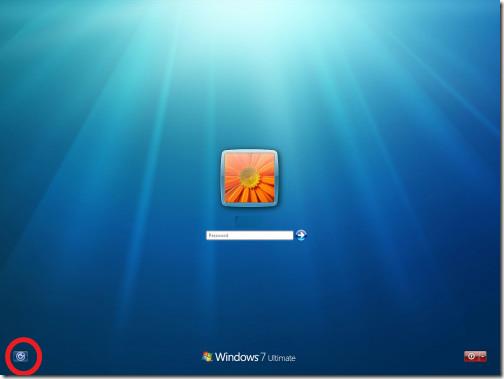 このボタンをクリックすると、Windows の簡単操作センターが起動します。
このボタンをクリックすると、Windows の簡単操作センターが起動します。
このツールを実行すると、関連するボタンを押すだけで、コンピューターの簡単操作センターを簡単に有効または無効にすることができます。
これで完了です。簡単操作センターを無効にすると、「管理者によって簡単操作が無効にされました」というメッセージが表示されます。お楽しみください!
起床時間に基づいて就寝時間のアラートを受け取る方法
携帯電話からコンピューターの電源をオフにする方法
Windows Updateは基本的にレジストリやDLL、OCX、AXファイルと連携して動作します。これらのファイルが破損した場合、Windows Updateのほとんどの機能は利用できなくなります。
最近、新しいシステム保護スイートがキノコのように登場し、どれも新たなウイルス対策/スパム検出ソリューションを提供し、運が良ければ
Windows 10/11でBluetoothをオンにする方法を学びましょう。Bluetoothデバイスを正しく動作させるには、Bluetoothをオンにする必要があります。ご安心ください、簡単です!
以前、私たちはNitroPDFをレビューしました。これは、PDFの結合や分割などのオプションを使用して、ユーザーが文書をPDFファイルに変換できる優れたPDFリーダーです。
不要な文字が多数含まれた文書やテキストファイルを受け取ったことはありませんか?テキストにはアスタリスク、ハイフン、空白などが大量に含まれていますか?
タスクバーのWindows 7スタートオーブの横にある小さなGoogleの長方形アイコンについて多くの人が尋ねてきたので、ついにこれを公開することにしました。
uTorrentは、トレントをダウンロードするための最も人気のあるデスクトップクライアントです。私のWindows 7では問題なく動作しますが、一部のユーザーは
誰もがコンピューターで作業しているときは頻繁に休憩を取る必要があります。休憩を取らないと、目が飛び出る可能性が高くなります(飛び出るというより、飛び出るという感じです)。







